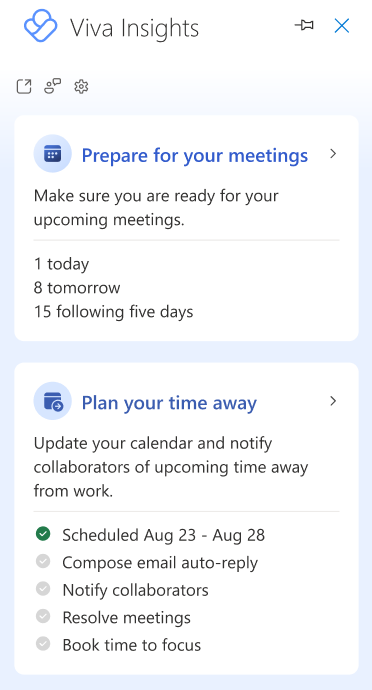Outlook'ta Microsoft Viva Insights kullanma
Uygulandığı Öğe
Viva Insights Outlook eklentisindeki içgörüler, daha verimli çalışmanıza yardımcı olur. Bu makalede, her içgörüleri nasıl kullanabileceğinizi öğrenin.
Toplantılar sağlıklı işbirliği için çok önemlidir. Daha iyi toplantı uygulamaları üretkenliği, bilgi paylaşımını, yeniliği, karar alma sürecini ve ekip üyeleri arasındaki bağlantıları geliştirebilir.
Toplantılarınıza hazırlanma içgörüleri, düzenlediğiniz veya sonraki yedi takvim günü (geçerli gün dahil) için davet edildiğiniz yaklaşan toplantıların listesini gösterir. Bu içgörü, her toplantının hazır olup olmadığına karar vermenize yardımcı olur. Yaklaşan toplantılarınızın her biri için bir içgörü görmek için Toplantılarınıza hazırla'ya tıklayın. Tümüne, Düzenlenmiş veya Davet Edilen toplantılara göre filtrelemek için seçin.
Bu içgörüyle şunları yapabilirsiniz:
-
Katılımcıları görüntüle: Toplantıyı kabul eden davetlilerin yüzdesini ve davetli sayısını öğrenin. Bu katılımcılar hakkında daha fazla bilgi görmek için aşağı oku seçin.
-
Çakışmaları görüntüle: Bu toplantıyla çakışan diğer tüm toplantıların listesini alın.
-
Yanıtla (davetliyseniz): Davete Evet veya Hayır yanıt verin. Zaten yanıt verdiyseniz, yanıtınız burada gösterilir. Bir toplantı normal toplantı saatlerinizin dışında zamanlanmışsa (normalde iş günü sırasında ve dışında toplantılar düzenler ve katılırsanız), buna uygun yanıt verme seçeneğiyle vurgulanır.
-
Ekleri görüntüle: Bu toplantıyla ilgili eklerin sayısını ve bunların başlıklarını ve depolama konumunu (çevrimiçi veya yerel) görüntüleyin. Bir ek çevrimiçi olarak depolanıyorsa, ek hakkında daha fazla ayrıntı görüntüleyin veya açın.
-
İlgili belgeleri görüntüle: Toplantıya hazırlanmanıza yardımcı olabilecek belgeleri görüntüleyin.
-
Toplantının çevrimiçi bağlantısı olup olmadığını belirleyin (düzenleyici sizseniz): Toplantının çevrimiçi bağlantısı varsa, burada Evet'i fark edersiniz. Aksi takdirde, Hayır'ı fark edersiniz.
-
Kitap hazırlama zamanı: Toplantınızdan önce 15 dakika veya 30 dakikalık hazırlık süresi rezervasyonu gerçekleştirin. Rezervasyon zamanı takviminizde görünür ve toplantıya "[toplantı başlığı] için hazırlık zamanı" olarak başvurur. Ayrıca, toplantı hazırlık süresini iptal edebilir veya doğrudan takviminizden silebilirsiniz.
İpuçları: Toplantılarınıza daha verimli bir şekilde hazırlanmak için:
-
Toplantıdan önce bir çekirdek olduğundan emin olun. Katılımcılardan geri bildirim almadıysanız anımsatıcı göndermeyi göz önünde bulundurun.
-
Bir toplantıya davet edildiğinde yanıtlar gönderin. Yanıtlar, düzenleyicinin gerekli katılımcıların katılıp katılamayacağını belirlemesine ve ardından toplantıyı yeniden zamanlama veya kaydetme gibi gerekli adımları izlemesine yardımcı olur.
-
Kapsayıcı bir toplantı düzenleyicisi olun. Uzaktan çalışan katılımcılarınuz varsa, toplantınıza çevrimiçi bir bağlantı eklemeyi göz önünde bulundurun.
-
Hazırlıklı olun. Seyahat süresine ihtiyacınız varsa veya hazırlanmak için toplantıdan hemen önce yapılması gereken başka görevleriniz varsa, hazırlık zamanını ayırmayı göz önünde bulundurun.
Şunlar için geçerlidir: geçerli bir hizmet planına kayıtlı kişiler
E-postayı ve belge açma fiyatlarını izle seçeneğiyle Viva Insights şunları söyler:
-
E-postanızı kaç kişinin açtığı.
-
Kişilerin e-postanızı okumak için harcadığı ortalama süre.
-
E-postada bağlantı veya ek olarak paylaştığınız bir belgeyi kaç e-posta alıcısı açtı?
Notlar:
-
Genel olarak, Viva Insights kuruluşunuzun içindeki beş veya daha fazla Microsoft 365 kullanıcısına gönderdiğiniz e-postalar hakkında sizi bilgilendirmektedir. Hangi e-posta iletilerinin bildirildiği hakkında daha fazla bilgi için Bkz. Raporlama ayrıntıları.
-
Bir e-posta iletisi gönderdikten sonra, Viva Insights sizi bilgilendirmesi 30 dakika kadar sürebilir. E-posta temsilci tarafından "adına gönder" iznine sahip bir posta kutusundan gönderiliyorsa, temsilci okuma istatistiklerini görebilir.
Gönderilen e-postalarınız hakkında bilgi edinin:
-
Viva Insights bölmesi henüz açık değilse, Outlook Giriş şeridindeki Viva Insights simgesini seçerek açın. "Hoş Geldiniz!" iletisi alırsanız Başlarken'i seçin.
-
Aşağıdakilerden birini seçin:
-
Bağlam içi e-posta açma oranı – Şu anda Outlook'ta açık olan gönderilmiş e-postanın okuma istatistiklerini gösterir. Ayrıca, OneDrive İş veya SharePoint'te depolanan bağlantılı veya ekli belgeler için açık fiyatlar sağlar.
Not: Nadir durumlarda, belge açma oranı e-posta açma hızından daha yüksek olabilir. Alıcılar belgeyi paylaşıldığı e-posta dışındaki kaynaklar aracılığıyla açtığında bu durum oluşabilir.
-
E-posta açık fiyatlarını izleme – Gönderilen tüm e-postalar için okuma istatistiklerini gösterir.
-
Bu seçeneklerin her ikisi de e-posta konu satırını ve açık oranın özetini, açık oranı (bazen yüzde olarak ifade edilir) ve iletme sayısını gösterir.
Odaklanmak için zaman ayırdığınızda odaklanmış çalışma için zamanı koruyabilir ve ayrıca odaklanma süreniz boyunca Teams sohbetlerine ve aramalarına göre bildirimleri (ve dolayısıyla dikkatinizi dağıtacak) en aza indirebilirsiniz.
-
Viva Insights eklenti bölmesinde Odaklanmak için zaman ayır'ı seçin. Bu içgörü, takviminizde toplantılar veya randevular tarafından engellenmeyen çalışma saatlerinizde kullanılabilir zaman varsa görüntülenir.
-
Belirleyebileceğiniz seçenek:
-
Takviminize eklemek istediğiniz odak bloğunun yanındaki artı simgesi (+).
-
Odak bloğunuzun takviminizde nasıl göstereceğini değiştirmek için kalem simgesi. İki saat boyunca "Satış sunumuna" odaklanmak istediğinizi varsayalım. "Odak süresi" etiketini "Satış sunumu" olarak değiştirir ve ardından artı simgesini (+) seçersiniz. Bu eylem takviminizde "Satış sunumu" adlı iki saatlik bir randevuyu deftere aktarır.
-
Tüm kullanılabilir odak süresini bir kerede zamanlamak ve hafta boyunca korumalı zaman ayarlamak için tümünü rezerve edin. Öğle yemeği saati tercihlerinizi ayarlamak için Öğle saati ayarlama içgörülerini kullanın. Viva Insights, odak zamanını zamanladığında tercihlerinize saygı gösterir.
-
İpucu: Odak süresi boyunca önemli iletileri kaçırmadığınızdan emin olmak için Teams'de öncelik kişilerini ayarlayın. Teams Ayarları > Gizlilik > Öncelik erişimini yönetme > Rahatsız etmeyin'e gidin.
Belgeleri yakalama özelliği, henüz açmadığınız e-postada paylaşılan OneDrive ve SharePoint belgelerinin listesini gösterir. Bu liste son 14 güne ait belgeleri içerir.
-
Viva Insights eklenti bölmesinde Belgelere yetiş'i seçin.
-
Belirleyebileceğiniz seçenek:
-
Okunmamış belgelerin paylaşıldığı e-postayı veya toplantıyı açmak için e-postayı veya Toplantıyı aç'ı açın.
-
Okunmamış belgeleri gözden geçirmek için takviminizdeki saati zamanlamak için zaman ayırın.
-
İşbirliği desenlerinize bağlı olarak, Önemli kişiler ekleyin, bazı kişilerinizi önemli olarak işaretlemenizi önerebilir. Bu kişileri önemli olarak işaretledikten sonra, Viva Insights görevleri tamamlamanızı ve onlardan okunmamış e-postayı açmanızı anımsatır.
-
Viva Insights eklenti bölmesinde Önemli kişileri ekle'yi seçin.
-
Önceliklendirmek istediğiniz her kişi için Önemli olarak işaretle'yi seçin.
Öğle yemeği saatlerinizi korumak ve tercih ettiğiniz öğle saatlerini dikkate almak için Viva Insights kişiselleştirmek için Öğle saatlerini ayarla seçeneğini kullanın.
Öğle yemeği saatlerinizi Ayarlar'da veya Öğle saatlerini ayarla kartını kullanarak iki yoldan biriyle ayarlayabilirsiniz:
Ayarlar'da öğle yemeği saatlerini ayarlama
-
Viva Insights eklenti bölmesinde Ayarlar (dişli simgesi).
-
Öğle yemeği saatlerini ayarla'nın altında düzenle (kalem) seçeneğini belirleyin.
-
Başlangıç öğle yemeği saati ve Bitiş öğle yemeği saati alanlarındaki değerleri değiştirin.
-
Güncelleştir’i seçin.
Öğle yemeği saatlerini Ayarla kartı aracılığıyla öğle yemeği saatlerini ayarlama
Not: Öğle saatlerini ayarla kartı yalnızca kısa bir süre için yeni Viva Insights kullanıcılarına gösterilir. Kalıcı olarak kullanılamaz, ancak öğle yemeği saatlerinizi istediğiniz zaman Ayarlar'dan güncelleştirebilirsiniz.
-
Viva Insights eklenti bölmesinde Öğle yemeği saatlerini ayarla'yı seçin.
-
Varsayılan öğle yemeği saatlerini fark edeceksiniz. Buradakileri korumak için Onayla'yı veya düzenlemek için Değiştir'i seçin.
-
Takviminizde her gün öğle yemeğini engellemek istiyorsanız, bu zamanı korumak içinYinelenen takvim olayı ekle'yi seçin.
-
Değişiklik yaptıysanız Güncelleştir'i seçin.
İş dışında yaklaşan zaman planlama stresini azaltmak için Dışarıda zamanınızı planlama içgörülerini kullanın. Bu denetim listesi aracı şunları kullanmanıza yardımcı olur:
-
Zamanlanmış izinlerinizle ilgili özel bir iletiyle tüm toplantılarınızı tek bir yerde çözün.
-
Otomatik dağıtımlarınızı Compose ve ekibinize planlanan izin sürenizi bildirin.
-
Başlamadan önce görevleri sarmalamak ve geri döndüğünüzde işe yetişmek için odak süresini zamanlayın.
Tarihe yaklaştıkça zamanlamanızı bu seçeneklerle tek seferde veya tek tek planlayın. Ayrıca istediğiniz zaman geri dönebilir ve gitmeden önce ayrıntıları değiştirebilirsiniz. Viva Insights ilerlemenizi izler ve hangi eylemlerin yapıldığını güncelleştirir.
-
Viva Insights eklenti bölmesinde Zamanınızı planlayın kartına gidin.
-
Aşağıdaki planlama seçeneklerini içeren bir denetim listesi almak için Planlamama yardımcı olun'ı seçin:
-
Tarihleri seçme – Seçili tarihler için takviminizde "İş Yeri Dışında" randevusu ayarlayın:
-
İş yeri dışında olacağınız tarihler için Başlangıç ve Bitiş tarihleri'ni seçin.
-
Zamanla'yı seçin.
-
-
Otomatik yanıtları ayarlama – seçtiğiniz tarihler için iş yeri dışında yanıt iletisini Compose ve kaydedin:
-
Compose veya düzenle iletisinin altında, varsayılan yanıtla devam edin veya iş yeri dışında yanıtınızı düzenleyin.
Not: Önceki bir iş yeri dışında dönemi için bir ileti oluşturduysanız, Compose veya düzenleme ileti alanında varsayılan olarak kullandığınız en son iletiyi fark edersiniz.
-
Kuruluşunuzun içindeki ve dışındaki kişilere aynı iletiyi göndermek için Kuruluşum dışında gönder'i seçin.
İpucu: Kuruluşunuzun dışındaki kişilere farklı bir otomatik yanıt iletisi göndermek istiyorsanız, bunu Outlook: Ayarlar> Posta> Otomatik yanıtlar aracılığıyla yapabilirsiniz.
-
Kaydet’i seçin.
-
-
ortak çalışanları bilgilendir – Son dört hafta içinde birlikte çalıştığınız kişileri yaklaşan zamanınız hakkında bilgilendirin.
-
Ortak çalışanları e-posta yoluyla bilgilendirmek istiyorsanız Yeni e-posta taslağını aç, değişiklik yap ve Gönder'i seçin.
-
Bir toplantı daveti aracılığıyla ortak çalışanları bilgilendirmek istiyorsanız Yeni toplantı daveti aç, değişiklik yap ve Gönder'i seçin.
-
-
Toplantıları çözme – Dışarıdayken düzenlediğiniz veya kabul ettiğiniz toplantıları reddedin veya iptal edin.
-
Bu iletiyle toplantıları reddedin ve iptal edin – toplantı davetlerini reddetmek veya iptal etmek için Viva Insights göndereceği iletiyi düzenleyin.
-
Reddedilip iptal edilen toplantıları seçin – Reddetmek veya iptal etmek istediğiniz toplantıları seçin ya da Listelenen tüm toplantıları reddetmek veya iptal etmek için Tümünü seç'i kullanın. İşiniz bittiğinde Onayla’yı seçin. Toplantı hakkında daha fazla ayrıntı görmek için toplantının yanındaki Aç'ı da seçebilirsiniz.
-
-
Odaklanmak için zaman ayır – Çalışmanızı gitmeden önce sarmalamaya ve geri döndükten sonra yakalamaya odaklanmak için zaman ayarlayın.
-
Açık yuvaları gözden geçir'i genişletin.
-
Rezervasyon yapmak istediğiniz kullanılabilir odak süresi yuvalarının yanındaki artı işaretini (+) seçin.
-
Bunları takviminize eklemek için Bitti'yi seçin.
-
-
Yönetici olarak, ekibinizin içgörüsüyle yakalama içgörülerini kullanarak şunları yapabilirsiniz:
-
Tamamlanması için söz verilen veya ekip üyelerinin tamamlamanızı istediği görevlere göre hareket edin.
-
Ekip üyelerinden henüz okumadığınız önemli e-postaları ve belgeleri gözden geçirin.
Bu özellik yalnızca Azure Active Directory'de listelenen doğrudan raporları olan Viva Insights kullanıcılar tarafından kullanılabilir. Yöneticiyseniz ancak bu özelliği görmüyorsanız Microsoft 365 yöneticinize başvurun.
yeniden bağlanmanız gereken ekip üyelerini ve bunu yapmak için gerçekleştirebileceğiniz eylemleri görmek için Viva Insights eklenti bölmesinde Ekibinize yetişin'i seçin.